

|
|
 |
 Androidスマートフォン Androidスマートフォン |
 写真共有サービスの画像 写真共有サービスの画像 |
 復数メディアの画像 復数メディアの画像 |
 動画から分割プリント 動画から分割プリント |
 日付けの印字を設定 日付けの印字を設定 |
 |
 プリント領域を確認 プリント領域を確認 |
 プリント画質を確認 プリント画質を確認 |
 日付けの印字を設定 日付けの印字を設定 |
 拡大(編集)画面を表示 拡大(編集)画面を表示 |
 |
 写真や文字を拡大・縮小・移動 写真や文字を拡大・縮小・移動 |
 写真や文字を回転 写真や文字を回転 |
 文字の編集 フォント サイズ
色 文字の編集 フォント サイズ
色 |
 枠の大きさ・色・背景 枠の大きさ・色・背景 |
 内接・外接・写真の追加 内接・外接・写真の追加 |
 明るさ・セピア・モノクロ 明るさ・セピア・モノクロ |
 |
 お名前の入力 お名前の入力 |
 お電話番号の入力 お電話番号の入力 |
 注文内容の最終確認 注文内容の最終確認 |
 データ登録・最終処理 データ登録・最終処理 |
以降の処理は、ネットプリントソフトをご利用の場合、操作画面が異なります。ネットプリントソフトをご利用の場合は、上記の『ネットプリントソフトの注文確定画面はこちら』をクリックして下さい。
お店の受付ソフトをご利用の場合はこのまま続けてお読み下さい。
オーダーリスト(注文確認画面) |
|
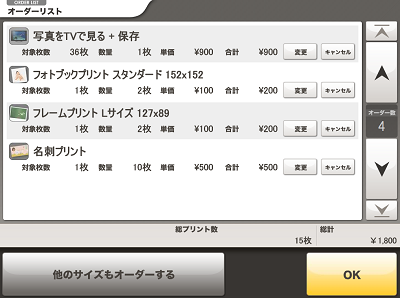 |
注文が完了すると、「オーダーリスト(注文確認画面)」が表示されます。 「変更」ボタンでオーダーの変更を、「キャンセル」ボタンでオーダーのキャンセルができます。 他の商品をオーダーする場合は、「他のサイズもオーダーする」ボタンを押しください。 注文内容が正しければ「OK」ボタンを押してください。 phoo-staでは複数の商品を一度に注文することができます。 |
お名前の入力 |
|
 |
お名前を入力して下さい。 入力が完了しました「次へ」ボタンを押してください。 |
お電話番号の入力 |
|
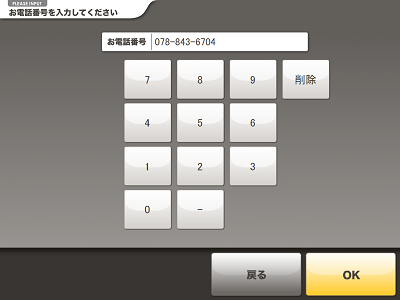 |
お電話番号を入力して下さい。 入力が完了しました「OK」ボタンを押してください。 |
ご注文内容の最終確認 |
|
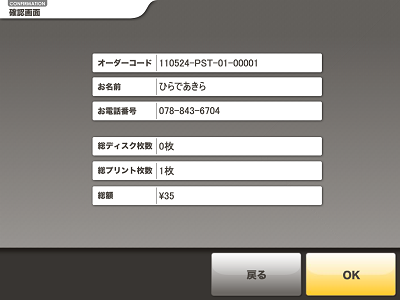 |
最後にもう一度ご注文内容をご確認ください。 内容を修正する場合は「戻る」ボタンで入力をやり直すことができます。 問題なければ「OK」ボタンを押してください。 |
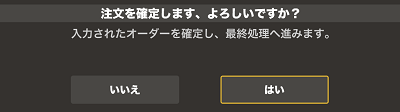 |
ご注文を確定します。 |
最終処理 |
|
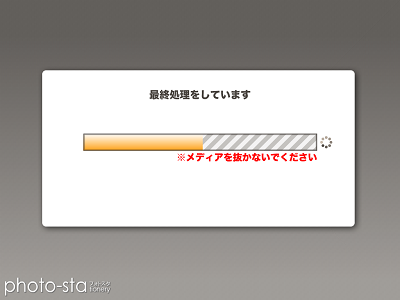 |
ご注文情報と画像ファイルを登録します。 画像ファイルの容量が大きい場合、枚数が多い場合はしばらく時間がかかります。 |
 |
注文処理が完了すると、左の様な画面が表示されますので、セットされたメディアを取り外してください。 以上で注文処理が完了です。 |
